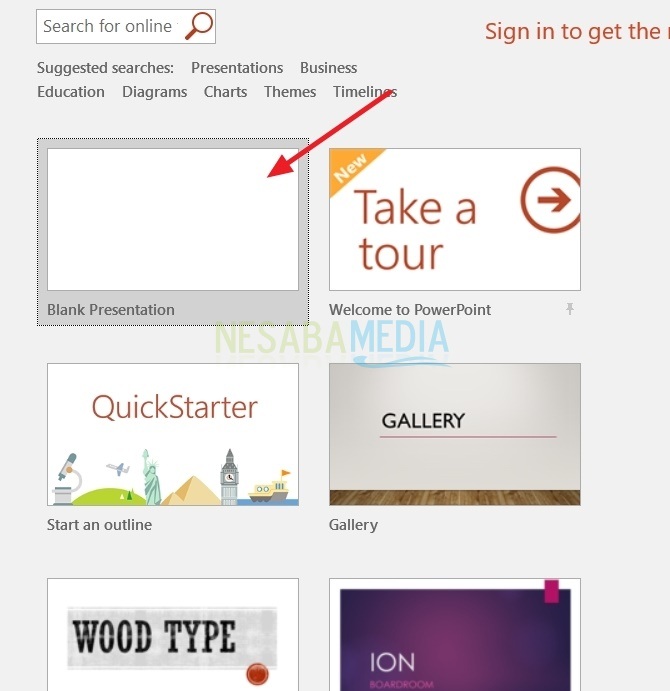Kuinka lisätä PowerPoint-malleja, jotta se olisi houkuttelevampaa, helppoa ja ilmaista!
Yksi asioista, joihin sinun tulisi kiinnittää huomiotaesityksen tekeminen on malli. Mikä on malli? Malli on kokoelma dioja, jotka liittyvät esitysmateriaalin täyttämisessä käytettyyn asetteluun, teeman väriin tai tyyliin. Mallin avulla käyttäjän tarvitsee vain täyttää esityksen ääriviivat siinä muodossa, joka on jo saatavilla mallissa.
Microsoft PowerPoint tarjoaa valikoimanmalleja, jotka ovat valmiita käytettäväksi esitysten tekemisessä. Jos sinulla on kyllästystä olemassa oleviin malleihin, voit kuitenkin lisätä uusia malleja PowerPointiin. Yksi tapa on ladata PowerPoint-malleja, jotka ovat tällä hetkellä saatavana Internetin eri sivustoilta. Joten miten lisäät mallin PowerPointiin?
Siksi tässä artikkelissa aionselitä sinulle kuinka lisätä uusi malli PowerPointiin. Tällä tavalla voit käyttää mallia uudelleen joutumatta luomaan mallia uudelleen. Seuraava on kattava selitys PowerPoint-mallin lisäämisestä.
Kuinka lisätä PowerPoint-malleja
Näytä useita mielenkiintoisia diojavisuaalit auttavat kuuntelijaa nauttimaan esityksestä, jonka aiot esitellä. Yksi tapa tehdä houkutteleva esityslasi on käyttää mallia, joka sopii esityksen materiaaliin.
Joillakin ihmisillä ei kuitenkaan ole aikaaluodaksesi oman PowerPoint-mallin, koska sinun on keskityttävä materiaalin valmisteluun. Tämä artikkeli sopii mainiosti niille, jotka haluavat houkuttelevan PowerPoint-mallin, mutta joilla ei ole aikaa luoda oma malli. Katso, katso alla olevat vaiheet PowerPoint-mallin lisäämiseksi.
Ensimmäinen vaihe: Lataa PowerPoint-malli
Voit lisätä uusia malleja tarvitsemattatee se manuaalisesti. Nimittäin lataamalla Internetistä ilmaiseksi PowerPoint-malleja. Tässä jaan vinkkejä Powerpoint-mallien lataamiseen.
1. Käy ensin sivustolla, joka tarjoaa ilmaisen PowerPoint-mallin. Yksi heistä on sivusto tämä on, Sitten sinulle annetaan erilaisia Powepoint-mallivaihtoehtoja luokittain. Esimerkiksi tässä valitsen luokan abstrakti.

2. Valitse seuraavaksi tarvitsemasi malli. Napsauta mallin nimen linkkiä. Vieritä, kunnes löydät seuraavan linkin. Napsauta linkkiä Lataa tämä PPT-malli napsauttamalla tätä kuten kuvassa.

3. Odota, kunnes mallin latausprosessi on valmis.
Vaihe toinen: Lisää malleja PowerPointiin
1. Avaa tietokoneeltasi löydetty PowerPoint-ohjelmisto. Siirry sitten valikkoon vaihtoehto, valitse Tallenna, Oletusmallin henkilökohtaisen mallin sijainti -osa, täytä sen hakemiston nimi, jossa ilmoitetaan, mihin malli lisätään. Napsauta sen jälkeen kunnossa.

2. Avaa aiemmin lataamasi .PPT-tiedosto. Tallenna tiedosto uudelleen, mutta mallimuodossa. Napsauta valikkoa Tallenna nimellä, täytä lisättävän tiedoston nimi PowerPointissa. Tallenna tiedosto PowerPoint Template (POT / POTX) -muodossa.

3. Äskettäin lataamasi malli on lisätty PowerPointiin. Voit käyttää mallia uudelleen valitsemalla valikon kautta käytettävissä olevan oletusmallin uusi, Valitse välilehti asiakassuhde, se näyttää hakemiston, johon malli tallennettiin. Valitse valikko pöytä- kuten kuvassa.

4. Ja lopuksi, voit käyttää mallia milloin haluat.
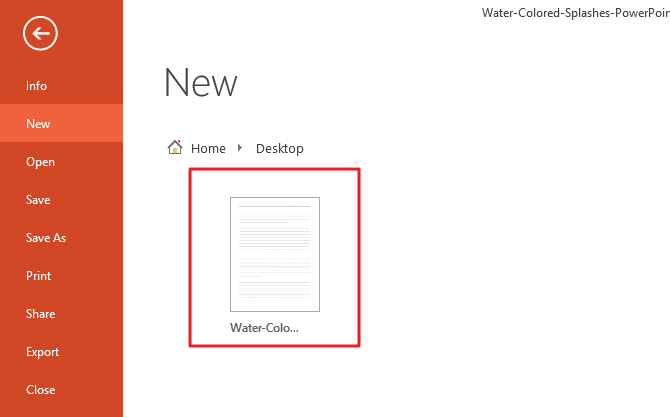
Houkuttaaksesi kuuntelijan huomion, kuntehdä esityksiä, malleja tulee tärkeimpiä kohtia, joihin sinun tulisi kiinnittää huomiota. Käytä mallia, joka vastaa esityksen teemaa. PowerPointissa on saatavana useita oletusmalleja. Jos kuitenkin haluat käyttää uutta mallia, voit seurata tässä artikkelissa kuvattuja vaiheita.
Näin voit lisätä uuden mallin PowerPointiin. Toivottavasti yllä oleva PowerPoint-mallin lisäämisohje voi lisätä oivalluksia ja onnea.